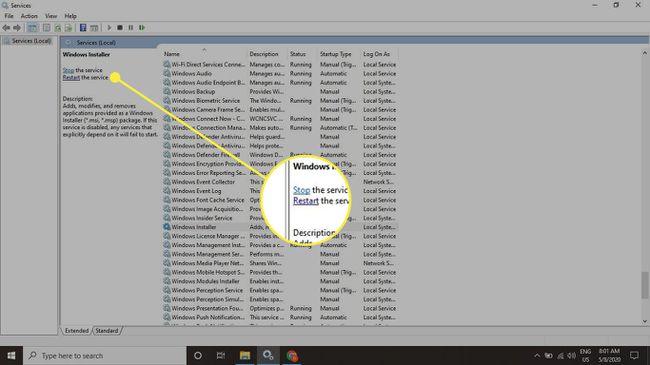Jak opravit chybu Windows Update 0x80070643
Když aktualizace systému Windows selže instalace, kód chyby 0x80070643 se může zobrazit následovně:
- Instalace se nezdařila na (datum) - 0x80070643
Chyba 0x80070643 může nastat také při instalaci resp aktualizovat libovolnou aplikaci pro Windows.
Pokyny v tomto článku platí pro Windows 10, Windows 8 a Windows 7.
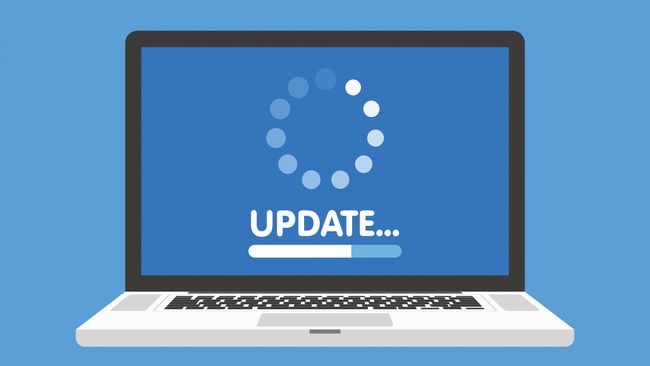
Příčiny chyby 0x80070643
Chybová zpráva 0x80070643 je obvykle výsledkem systémových nastavení, která byla nakonfigurována nesprávně, malware nebo virus infekce, a Řidič porucha, poškozené nebo chybějící systémové soubory nebo staré verze programů, které nebyly správně odstraněny při stažení nové verze. Chyba 0x80070643 může také nastat, když je počítač nebo tablet se systémem Windows vypnutý nesprávně nebo odpojen od zdroje napájení během používání.
Pokud si myslíte, že máte ve svém počítači malware, spusťte antivirový software, abyste jej odhalili a odstranili, než uděláte cokoliv jiného.
Jak opravit chybu 0x80070643
Zkuste tyto kroky v uvedeném pořadí, dokud zpráva nezmizí a aktualizace nebude úspěšná:
Zopakujte instalaci. Někdy bude opětovný pokus o instalaci nebo aktualizaci fungovat, takže stojí za to to zkusit alespoň ještě jednou, než budete pokračovat v dalším odstraňování problémů.
-
Znovu stáhněte soubor. Pokud jste si stáhli aktualizaci nebo aplikaci a zobrazí se chybová zpráva 0x80070643, soubor mohl být poškozen během procesu stahování. Stáhněte si jej znovu a zjistěte, zda se tím problém vyřeší.
Smažte původní soubory, které jste stáhli jako první, abyste je omylem nenainstalovali místo nového stažení.
-
Odinstalujte a znovu nainstalujte aplikaci. Pokud během aktualizace aplikace dojde k chybě 0x80070643, stávající verze aplikace může být poškozena. Pomocí odinstalačního programu systému Windows odeberte program a poté jej znovu nainstalujte. Měla by být nainstalována nejnovější verze, takže ji nebudete muset aktualizovat.
Chcete-li rychle odinstalovat aplikaci ve Windows 10, klikněte pravým tlačítkem na její název v Nabídka Start a vyberte Odinstalovat.
Zkontrolujte připojení k internetu. Pokud aktualizace vyžaduje připojení k online serveru, může chybné připojení k internetu zastavit proces instalace. Pokud test rychlosti internetu odhaluje slabé spojení, existuje řada způsobů, jak opravit pomalé připojení k internetu.
Ukončete všechny ostatní programy. Někdy může spuštění jiných programů ovlivnit aktualizaci nebo instalaci přístupem k důležitým souborům a využíváním prostředků zařízení. Zavřete všechny otevřené programy v počítači se systémem Windows a ukončete všechny programy, které by mohly běžet na pozadí (jako Telegram nebo Skype).
Pozastavit aktuální stahování a aktualizace. Jiné stahování a aktualizace mohou rušit aplikaci, kterou se pokoušíte aktualizovat. V systému Windows 10 otevřete soubor aplikace Microsoft Store a vyberte elipsy (...) v pravém horním rohu a poté vyberte Stahování a aktualizace. Ujistěte se, že se neaktualizují nebo neinstalují žádné další aplikace, a zkuste instalaci znovu.
Restartujte počítač. Restartování počítače se systémem Windows může opravit různé závady systému Windows.
-
Spusťte Poradce při potížích se službou Windows Update. Poradce při potížích se službou Windows Update kontroluje a opravuje problémy spojené s aktualizacemi operačního systému a aplikací. V systému Windows 10 přejděte na Nastavení > Aktualizace a zabezpečení > Odstraňte problémy > Windows Update a vyberte Spusťte Poradce při potížích.
Pokud se při spouštění, instalaci nebo aktualizaci relativně starého softwaru zobrazí chyba 0x80070643, spusťte Poradce při potížích s kompatibilitou programu, který najdete na stejné obrazovce jako Poradce při potížích se službou Windows Update.
Nainstalujte nejnovější rozhraní .NET Framework. Poškozené rozhraní .NET Framework může způsobit chyby při instalaci a aktualizaci. Ujistěte se, že je v počítači nainstalována nejnovější aktualizace rozhraní .NET Framework od společnosti Microsoft.
Spusťte nástroj pro opravu rozhraní .NET Framework. Pokud máte nejnovější aktualizaci rozhraní .NET Framework a stále se zobrazuje chyba 0x80070643, spusťte nástroj pro opravu rozhraní .NET Framework.
-
Zakázat antivirový software. Antivirové programy jsou známé tím, že vyvolávají konflikty s instalací aplikací a systémovými funkcemi. Vypněte veškerý takový software, který jste nainstalovali, a zkuste aktualizaci nebo instalaci znovu.
Po dokončení tohoto úkolu antivirový program znovu zapněte.
Proveďte skenování SFC. Kontrola SFC dokáže detekovat a opravit poškozené systémové soubory v počítači. Chcete-li spustit skenování, otevřete Příkazový řádek, typ sfc /scannowa poté stiskněte Vstupte.
-
Restartujte Instalační službu systému Windows. Závada v Instalační službě systému Windows někdy generuje chybu 0x80070643. Jít do Služby Windows a vyberte Instalační služba Windows Installer jednou pro zvýraznění a poté vyberte Restartujte odkaz na jeho levé straně.